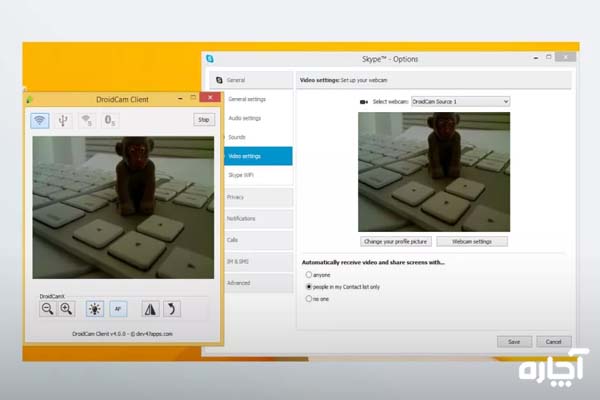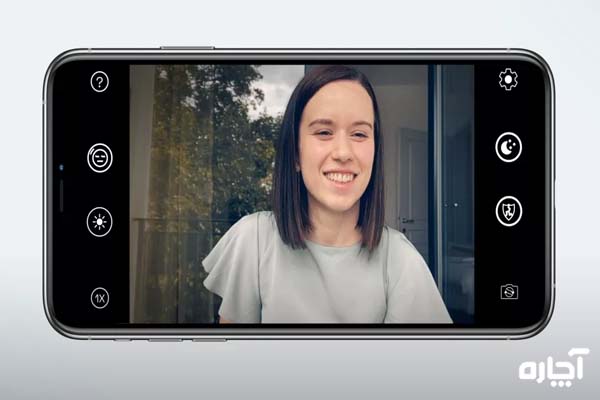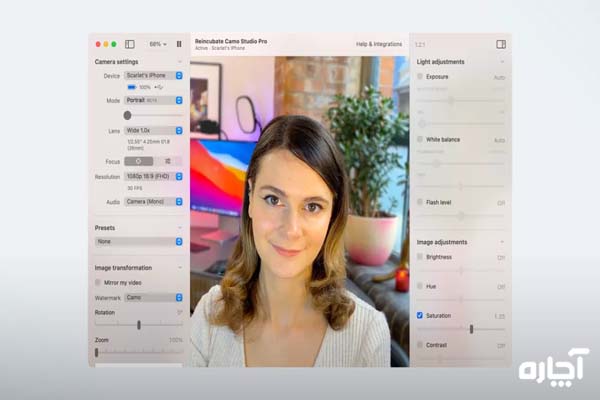آموزش استفاده از موبایل به عنوان وبکم

آیا تاکنون به استفاده از موبایل به عنوان وبکم فکر کردهاید؟ آیا میدانید گوشی هوشمند شما میتواند بدون هزینه اضافی نقش وبکم را ایفا کند؟ پس با ما همراه باشید تا با نحوه استفاده از گوشی موبایل به عنوان وبکم آشنا شوید.
اگرچه پیدا کردن بهترین وبکمها در بازار با قیمتی مناسب کاری آسان است اما اگر با خرید وبکم مشکل دارید یا نمیخواهید تجهیزات اضافی بخرید میتوانید گزینه استفاده از موبایل به عنوان وبکم را در اولویت قرار دهید. در این مقاله به شما نشان میدهیم که چگونه از تلفن همراه خود به عنوان وبکم استفاده کنید. همچنین چندین برنامه را برای استفاده از موبایل به عنوان وبکم معرفی میکنیم که به شما کمک میکنند تا از دوربین گوشی خود و کنفرانس ویدیویی بهترین استفاده را ببرید.
معرفی برنامههای برتر جهت استفاده از موبایل به عنوان وبکم
در ادامه به معرفی برترین اپلیکیشنهای این حوزه میپردازیم:
1. EpocCam
- گوشیهای موبایل پشتیبانی شده: iOS
- سیستم عامل پشتیبانی شده: MacOS، Windows
- مزایای این برنامه: روی Mac و رایانههای شخصی کار میکند
- معایب این برنامه: فقط روی گوشیهای آیفون کار میکند
پس از دانلود و نصب برنامه EpocCam Webcam روی گوشی هوشمند خود، برای نصب درایورهای مناسب بر روی Macs یا رایانه شخصی خود به www.kinoni.com هدایت میشوید.
در این مرحله برای استفاده از موبایل به عنوان وبکم باید نمایشگر وبکم آیفون EpocCam را از فروشگاه App در Macs یا رایانه شخصی خود دانلود کنید و تلفن و رایانه خود را به یک شبکه Wi-Fi مشابه متصل نمایید. همچنین میتوانید آیفون خود را از طریق USB به کامپیوتر خود متصل کنید.
متأسفانه این برنامه با دستگاههای اندرویدی کار نمیکند. پس از نصب درایورها، برنامه روی آیفون شما تغییر میکند و نمادی از گوشی شما با چند دایره که از آن بیرون میتابند نمایان میشود. پس از راهاندازی برنامه در نوت بوک خود، ویدیویی را از دوربین گوشی خود در رایانه خود مشاهده میکنید.
شما فقط میتوانید یا از دوربین پشتی یا جلویی آیفون خود استفاده کنید. نسخه رایگان EpocCam رزولوشن دوربین شما را به 640 در 480 محدود میکند و برنامه با یک تبلیغ راهاندازی میشود. اگر برنامه را به نسخه پولی ارتقا دهید میتوانید با وضوح تا 1080p استریم کنید. با کمک برنامه EpocCam Webcam برای استفاده از موبایل به عنوان وبکم میتوانید از فلاش آیفون به عنوان منبع نور استفاده کنید و ویدیوی HDR را دریافت نمایید.
بیشتر بخوانید : اتصال گوشی به تلویزیون قدیمی
2. iVCam Webcam
- گوشیهای موبایل پشتیبانی شده: اندروید، آیفون
- سیستم عاملهای پشتیبانی شده: ویندوز
- مزایای این برنامه: در اندروید و آیفون کار میکند
- معایب این برنامه: فقط در رایانههای شخصی ویندوز کار میکند
iVCam از طریق Wi-Fi و همچنین اتصال USB کار میکند و برنامه موبایل آن برای اندروید و آیفون در دسترس است. با این حال نرمافزار دسکتاپ آن فقط روی رایانههای شخصی کار میکند بنابراین گزینه مناسبی برای کاربران Macs نیست.
از رزولوشنهای متعدد تا 4K پشتیبانی میکند و میتوانید تنظیمات دوربین مانند نوردهی، نسبت فریم و ISO را تنظیم کنید. با بکارگیری این برنامه در استفاده از موبایل به عنوان وبکم میتوانید از هر دو دوربین تلفن خود استفاده کنید.
از هر دو حالت افقی و عمودی پشتیبانی میکند و به شما امکان میدهد پس زمینه را نیز عوض کنید.
iVCam یک نسخه آزمایشی رایگان دارد اما میتوانید آن را به نسخه کامل ارتقا دهید که هزینه آن برای اشتراک یک ساله 9.99 دلار یا برای اشتراک دائمی 24.99 دلار است.
بیشتر بخوانید : نبایدها و بایدهای شارژ موبایل در ماشین
3. NDI HX Camera
- گوشیهای موبایل پشتیبانی شده: آیفون، اندروید
- سیستم عاملهای پشتیبانی شده: ویندوز
- مزایای این برنامه: در گوشیهای آیفون و اندروید کار میکند
- معایب این برنامه: فقط با ویندوز کار میکند و قیمت بالایی دارد.
برای استفاده از موبایل به عنوان وبکم برنامه NDI از شما میخواهد که یک برنامه را در iPhone خود و یک برنامه و درایور را در لپ تاپ خود دانلود کنید. هم کامپیوتر و هم گوشی هوشمند شما باید در یک شبکه بیسیم مشابه باشند. سپس برنامه NDI HX فید را از تلفن هوشمند شما به برنامه NDA در رایانه شخصی شما ارسال میکند. با استفاده از برنامه ورودی مجازی NDI، میتوانید به برنامه چت انتخابی خود بگویید که از آیفون شما به عنوان دوربین استفاده کند.
برنامه تلفن همراه NDI دارای ابزارهای خوبی روی صفحه است مانند زوم، تنظیم نور و توانایی استفاده از فلاش تلفن شما به عنوان منبع نور. اما نرمافزار دسکتاپ آن برای برنامههای چت فقط برای رایانههای شخصی موجود است و قیمت 20 دلار نیز نسبتا گران است.
بیشتر بخوانید : هنگام خیس شدن موبایل چکار کنیم؟
4. DroidCam
- گوشیهای موبایل پشتیبانی شده: آیفون، اندروید
- سیستم عاملهای پشتیبانی شده: ویندوز، لینوکس
- مزایای این برنامه: به شما امکان میدهد برنامه را در پس زمینه اجرا کنید. دارای نسخه رایگان و پولی است.
- معایب این برنامه: در Mac کار نمیکند. حداکثر وضوح تصویر 720p است.
همچون محصولات رقیب، DroidCam در دو نسخه رایگان و پولی ارائه میشود. نسخه پولی DroidCamX Pro که 5 دلار قیمت دارد بدون تبلیغات درون برنامه است و رزولوشن را به 720p افزایش میدهد.
این برنامه کنترل بیشتری روی دوربین مانند چرخش، آینه، چرخش ویدئو، تنظیم روشنایی و کنتراست و چرخش را در اختیار شما قرار میدهد. استفاده از فلاش LED گوشی هوشمند برای نور بیشتر هم امکانپذیر است.
DroidCam که توسط Dev47apps ساخته شده است هم برای اندروید و هم برای آیفون برنامه دارد اما کلاینت دسکتاپ آن فقط روی سیستمهای ویندوز و لینوکس کار میکند. برای این برنامه به ویندوز 10 64 بیتی نیاز دارید اما اگر از ویندوز 7 یا 8 استفاده میکنید هر دو نسخه 32 و 64 بیتی را پشتیبانی میکند.
شما میتوانید گوشی هوشمند خود را از طریق Wi-Fi یا USB متصل کنید که گزینه دوم به حفظ عمر باتری گوشی شما کمک میکند.
برای استفاده از موبایل به عنوان وبکم اگر از گوشی اندرویدی استفاده میکنید میتوانید DroidCam را در پس زمینه اجرا کنید و از آن به عنوان وب کم IP استفاده کنید.
خدمات پیشنهادی آچاره : تعمیر کامپیوتر در محل
5. NeuralCam Live
- مشخصات فنی برنامه NeuralCam Live
- گوشیهای موبایل های پشتیبانی شده: iPhone
- سیستم عاملهای پشتیبانی شده: MacOS
- مزایای این برنامه: ویژگیهای منحصر به فرد مبتنی بر هوش مصنوعی. این برنامه رایگان است اما ارتقا آن هزینه دارد.
- معایب این برنامه: فقط از طریق کابل USB متصل میشود. فقط برای دستگاههای iOS/ MacOS کاربردی است.
راهاندازی و استفاده از NeuralCam Live آسان است اگرچه فقط برای کسانی که iPhone یا iPad دارند و فقط برای MacOS قابل استفاده است. برخلاف سایر برنامههایی که در اینجا گفته شدند این برنامه از طریق USB متصل به لپتاپ یا رایانه Mac شما اجرا میشود.
وقتی برای استفاده از موبایل به عنوان وبکم به این برنامه وصل شدید، قابل اعتماد عمل میکند. فقط آن را در جلسه Google Meet، زوم یا سایر برنامههای چت ویدیویی خود باز کنید. البته توجه داشته باشید که این برنامه با سافاری کار نمیکند. پس از کروم و فایرفاکس استفاده کنید.
نسخه رایگان یا آزمایشی این برنامه علاوه بر تبدیل آیفون شما به وبکم، چند ویژگی منحصربه فرد نیز دارد. قابلیت Head Bubble سر شما را در یک دایره قرار میدهد و هر چیز دیگری را در اطراف شما پنهان میکند.
Gesture Guard انواع مختلفی از ژستها را شناسایی و محو میکند که ممکن است نخواهید دیگران آنها را ببینند. این برنامه در تشخیص و تار کردن تصاویر سازگار نیست.
NeuralCam Live رایگان است اما اگر آن را به NeuralCam Live Plus ارتقا دهید ویژگیهای اضافی مانند حالت کم نور، سبک خاص «Soften» و دیگر سبکهای ویرایش ویدیو را به شما ارائه میدهد. به علاوه، تبلیغات سایر برنامههای NeuralCam را حذف میکند.
6. Reincubate Camo
- گوشیهای هوشمند پشتیبانی شده: iPhone، Android (بتا)
- سیستم عاملهای پشتیبانی شده: MacOS، Windows
- مزایای این برنامه: راهاندازی سریع و اشتراک رایگان
- معایب این برنامه: تنها از طریق USB کار میکند.
نرمافزار Reincubate Camo Studio کنترلها و تنظیمات خوبی را ارائه میدهد. به عنوان مثال میتوانید لنزهای مختلف آیفون خود را جابجا کنید، ویدیوی خود را با وضوح بالاتری پخش کنید، زوم کنید و فیلترهای بیشتری را اضافه نمایید. با این حال برای این ویژگیها باید برنامه را ارتقا دهید.
با این حال برنامه رایگان به شما امکان میدهد برای استفاده از موبایل به عنوان وبکم بین لنز جلو و عقب آیفون خود یکی را انتخاب کنید. همچنین با کمک نسخه رایگان میتوانید یکی از چندین فیلتر مختلف رنگی یا سیاه و سفید را انتخاب کنید.
در ابتدا Reincubate Camo فقط با Macs و آیفون کار میکرد اما تا الان به روز شده است تا با رایانههای شخصی ویندوز نیز سازگار باشد.
از آگوست 2021، این شرکت نسخه بتای رایگان برنامه خود را برای دستگاههای اندرویدی منتشر کرده است. با این حال صرف نظر از پلتفرم، باید گوشی خود را از طریق USB به رایانه خود متصل کنید.
نکاتی برای ارسال بهترین تصویر و صدا در تماسهای ویدیویی
در این که دوربین گوشی هوشمند شما بسیار توانمند است و با بعضی از بهترین دوربینهای تلفنهای همراه عکسهای باورنکردنی میتوان گرفت هیچ شکی نیست.
با این حال چند ترفند وجود دارد که میتوانید برای اطمینان از اینکه هنگام چت ویدیویی با دوستان، خانواده و همکاران بهترین ظاهر و صدا را دارید انجام دهید.
- توصیه میکنیم یکی از بهترین سهپایههای آیفون را بردارید تا مجبور نباشید گوشی خود را روی مجموعهای از کتابها یا چیزهای خطرناک دیگر قرار دهید. صاحبان گوشیهای اندروید نگرانی ندارند زیرا این سه پایهها معمولاً با انواع گوشیها کار میکنند.
- از آنجایی که کیفیت صدای تلفن همراه شما همیشه در بهترین حد خود نیست بهترین میکروفونها را امتحان کنید تا صدای شما در تماسها بهتر شود.
- استفاده از یکی از بهترین رینگ لایتها نیز میتواند کیفیت ویدیوی شما را به شدت بهبود بخشد.
جمعبندی
قبل از استفاده از موبایل به عنوان وبکم باید سعی کنید از تلفن هوشمند خود برای اجرای یک جلسه ویدیویی به تنهایی استفاده کنید. اکثر سرویسهایی مانند Zoom، Google Meet و Microsoft Teams دارای برنامههای اندروید و آیفون هستند.
تنها کاری که باید انجام دهید این است که برنامه را نصب کنید، وارد شوید و از دوربین سلفی و میکروفون گوشی خود برای شرکت در جلسه استفاده کنید. در این مقاله سعی کردیم چندین برنامه کاربردی و رایگان برای استفاده از موبایل به عنوان وبکم را به شما معرفی کنیم.
بیشتر بخوانید : کنترل کولر گازی با موبایل از راه دور
با دانلود این برنامه ها و استفاده از امکانات هر برنامه میتوانید صدا و تصویر با کیفیتی در تماس تصویری خود داشته باشید. فقط کافیست بررسی کنید که کدام برنامه برای نوع گوشی موبایل شما مناسبتر است.